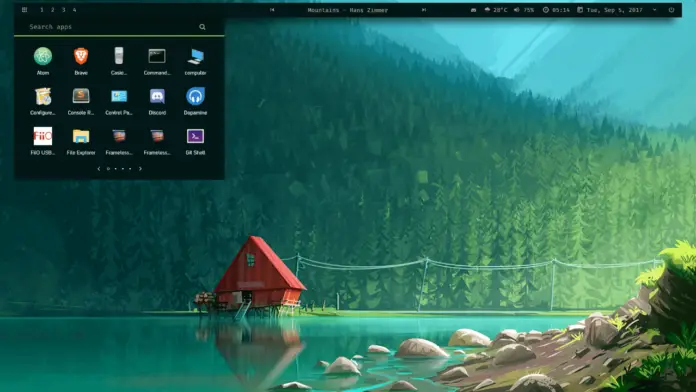Avec Rainmeter, vous pouvez équiper votre bureau Windows de widgets, que certains connaissent sous le nom de mini-applications de bureau et de gadgets. Le logiciel est en partie compliqué, mais nos premières étapes vous permettront de vous familiariser avec lui.
Présentation de Rainmeter
Vous voulez échapper à la routine de Windows et essayer quelque chose de visuellement nouveau ? Rainmeter est là pour vous aider. Le programme enrichit le bureau de votre système d’exploitation d’aides transparentes et élégantes. Quelques exemples de ce qui est inclus dans le paquet :
- une horloge
- un indicateur de charge du processeur
- information sur l’espace disque.
Même si vous n’avez besoin d’aucun éléments, la règle est la même que pour les mini-applications (gadgets, widgets) de Windows Vista/7 : placez ces babioles sur votre bureau et ne regardez jamais vraiment les informations qu’elles contiennent, mais remarquez quand même qu’il y a quelque chose. Objectivement, ces outils ne vous servent à rien si vous ne les utilisez pas, subjectivement, ils flattent tout de même votre œil.
Nous vous expliquons ci-dessous comment se déroulent les améliorations. Nous avons testé ce qui précède avec Windows 8.1, Windows 10 et Windows 11.

Installation de Rainmeter
- Téléchargez le programme et exécutez le fichier Installer.exe.
- Confirmez la langue française en cliquant sur « OK », puis continuez en choisissant le type d’installation : « Installation standard (recommandée) » ou « Installation portable ». En règle générale, vous vous en sortez bien avec l’installation standard, devant laquelle vous devriez laisser le bouton radio.
- Confirmez en cliquant sur « Suivant ».
Rainmeter : Widgets par défaut
Par défaut, trois outils supplémentaires apparaissent sur le bureau :
- un affichage de l’heure (1), où le jour de la semaine (en anglais) et la date sont indiqués en bas,
- un affichage de la charge du système (2)
- une information sur l’espace mémoire (3).
Pour l’horloge, les secondes manquent, le chiffre des minutes s’actualise dynamiquement. Le deuxième outil, appelé « SYSTEM », vous informe sur le « CPU Usage » en pourcentage, c’est-à-dire sur la charge du processeur. Et vous lisez la « RAM Usage » ainsi que la « SWAP Usage ».
Troisièmement, Rainmeter propose le mini-outil « DISKS », qui vous permet de voir combien d’espace disque est occupé sur vos partitions. L’affichage est contraire à celui de Windows dans l’Explorateur.
La charge CPU indiquée correspond à celle que vous consultez dans le gestionnaire de tâches de Windows.
Le Rainmeter : Le bilan
L’utilisation de Rainmeter semble compliquée au début, mais cela s’arrange avec le temps. Lors de la configuration, beaucoup de choses se font (de manière rigide) via des menus contextuels. Une fois que vous avez cliqué sur les outils de votre choix et que vous avez ajusté leur apparence, le bijou Rainmeter pour PC enrichit votre quotidien informatique. Idéalement, cela se fait d’un point de vue informatif et visuel.
L’outil concurrent 8GadgetPack est plus facile à entretenir : il apporte ses propres widgets et permet d’installer des mini-applications à partir de fichiers .gadget sous Windows 8 et supérieur. Mais plus personne ne développe activement ces dernières. La scène Rainmeter, en revanche, est en pleine expansion. Certains widgets Rainmeter sont extravagants : ils jouent des animations et améliorent par exemple un menu de démarrage de style Windows 11 sous Windows 8.1/10. Ne perdez pas de vue la clarté de l’ensemble et ne surchargez pas trop votre bureau la consommation de ressources reste ainsi raisonnable.
Information : Il n’existe pas de version pour Mac OS X ce qui est dommage.